在电脑中怎么查看隐藏文件及文件夹?突然觉得硬盘里什么文件都没有 但是占用了很大一部分存储空间 很有可能某些文件隐藏 但是没有删除。那么电脑如何查看隐藏文件夹及文件?下面就为大家介绍一下,来看看吧... 16-02-01
在使用电脑时,为了保护个人的隐私,有时需要将某个文件或文件夹进行隐藏操作,那么如何隐藏文件夹呢?如何查看电脑上的隐藏文件夹?下面小编就为大家详细介绍一下,来看看吧!
方法/步骤
1、要看隐藏文件,首先要知道怎么设置隐藏文件。首先在需要隐藏的文件右击,点击【属性】。
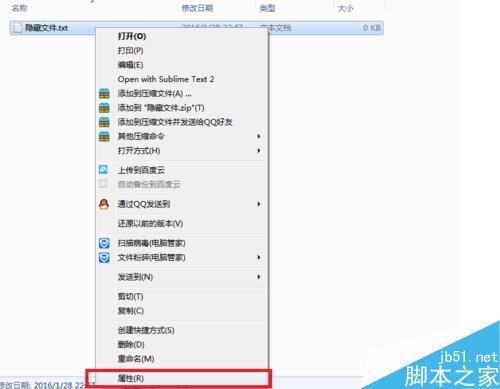
2、在属性打开后,会有相应的文件属性,将【隐藏】属性勾选上,然后【保存】。右击刷新后就看不到该文件了。
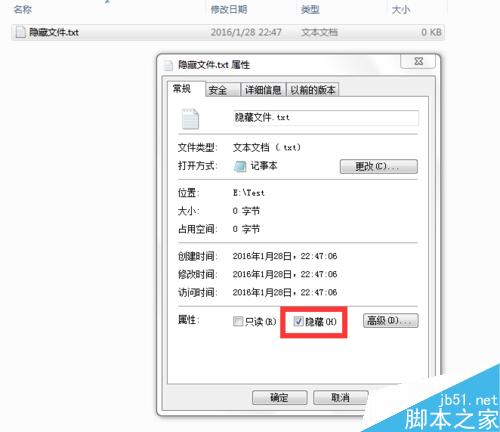
3、将文件隐藏后,需要查看隐藏文件。在文件目录下点击菜单栏最上面的【工具】,点击【文件夹选项】。
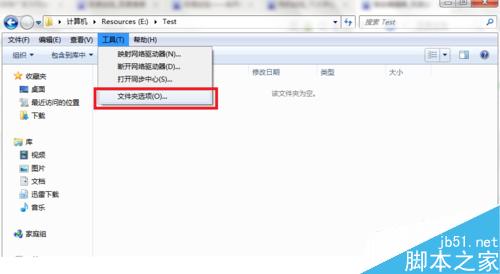
4、再打开的菜单栏中选择【查看】,在查看的下面有【隐藏文件和文件夹】的选项,下面有两个选项,默认为【不显示隐藏文件和文件夹】。
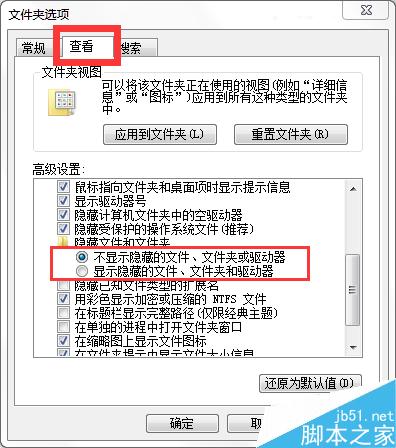
5、现在我们需要查看隐藏的文件夹,所以将 【显示隐藏文件和文件夹】的选项勾选上,保存。
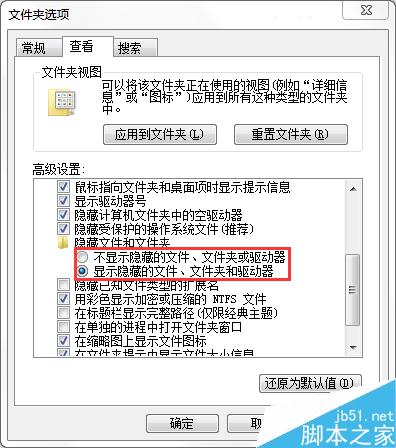
6、保存后刷新一下,就能看到我们的文件又可以显示了。
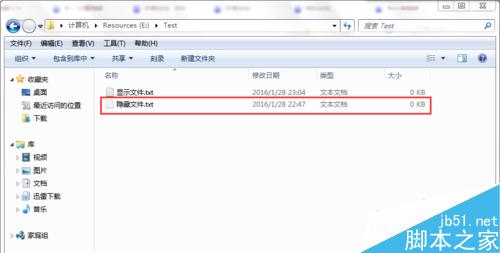
7、我又新建了一个文件,细心的同学可能会发现,隐藏文件的显示与正常文件的显示有一点点的区别。隐藏文件的图标会比正常文件的淡一些。
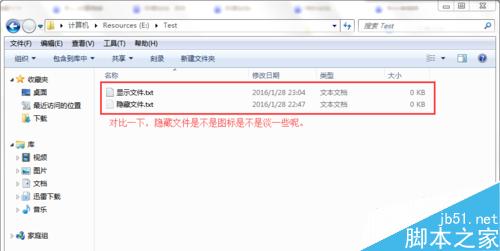
8、如果不想看到这样显示,可以参照第2个步骤将文件属性中【隐藏】的属性不勾选,这样文件就可以正常显示了。各位请根据自己的实际情况进行相应的设置哦!
以上就是在电脑中怎么查看隐藏文件及文件夹方法介绍,操作很简单的,大家学会了吗?希望能对大家有所帮助!
相关文章:
-
电脑关机时怎么设置自动清理缓存文件?电脑关机时怎么设置自动清理缓存文件?很多朋友并不是很清楚,其实方法很简单的,下面小编就为大家详细介绍一下,来看看吧... 16-02-14 …
-
电脑怎么截图?使用电脑截图的多种方法在我们日常生活中,经常用到截图功能,那么电脑怎么截图?下面小编就为大家详细介绍使用电脑截图的多种方法,一起来看看吧... 16-02-14 …
-
电脑怎么修改密码?电脑修改密码方法介绍电脑是我们大家的好朋友,可以帮助我们学习知识,那么电脑怎么修改密码?下面小编就为大家详细介绍电脑修改密码方法,来看看吧... 16-02-1…
-
网页字体如何修改?修改网页字体方法介绍网页的字体太大或太小会造成浏览者的视觉效果差。那么网页字体如何修改?下面小编就为大家详细介绍修改网页字体方法,来看看吧... 16-02-1…
-
电脑拆机清理灰尘以后开机蓝屏不能用了怎么办?电脑拆机清理灰尘以后开机蓝屏不能用了怎么办?电脑运行很慢,于是拆机清理了会吃,但是不知道由于什么原因,出现了开机蓝屏的问题,该怎么办呢…
-
windows自带软件画图将两张图片拼接在一张图今天小编为大家分享windows自带软件画图将两张图片拼接在一张图方法,不需要其他第三方软件,方法很简单的,不会的朋友快快来学习吧…
版权声明:本文内容由互联网用户贡献,该文观点仅代表作者本人。本站仅提供信息存储服务,不拥有所有权,不承担相关法律责任。
如发现本站有涉嫌抄袭侵权/违法违规的内容, 请发送邮件至 2386932994@qq.com 举报,一经查实将立刻删除。
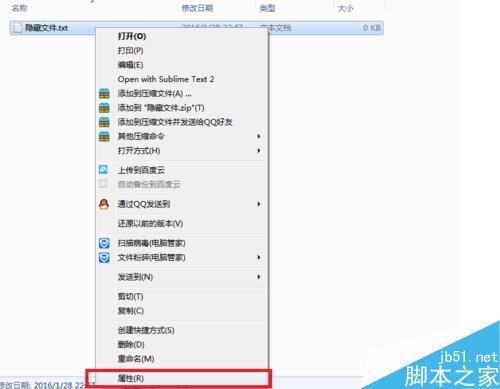
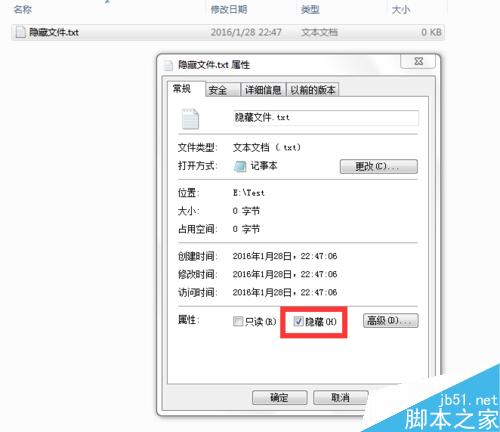
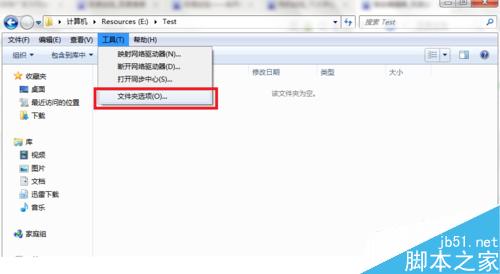
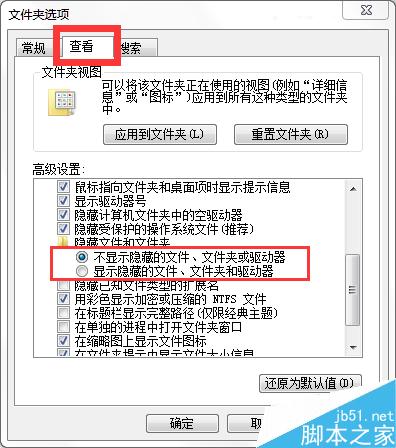
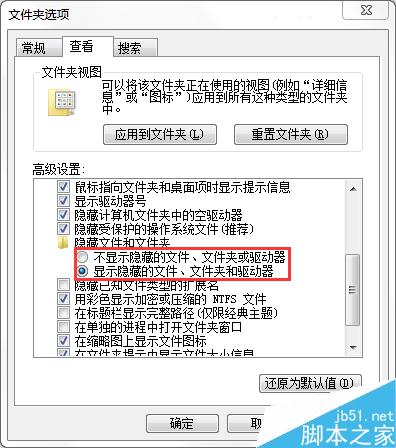
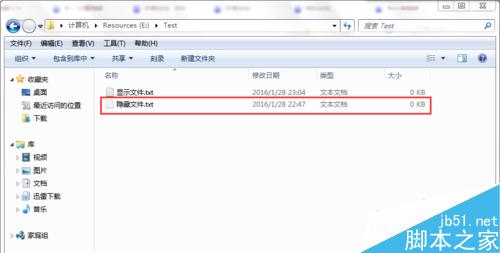
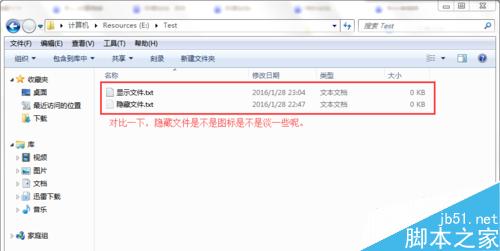

发表评论